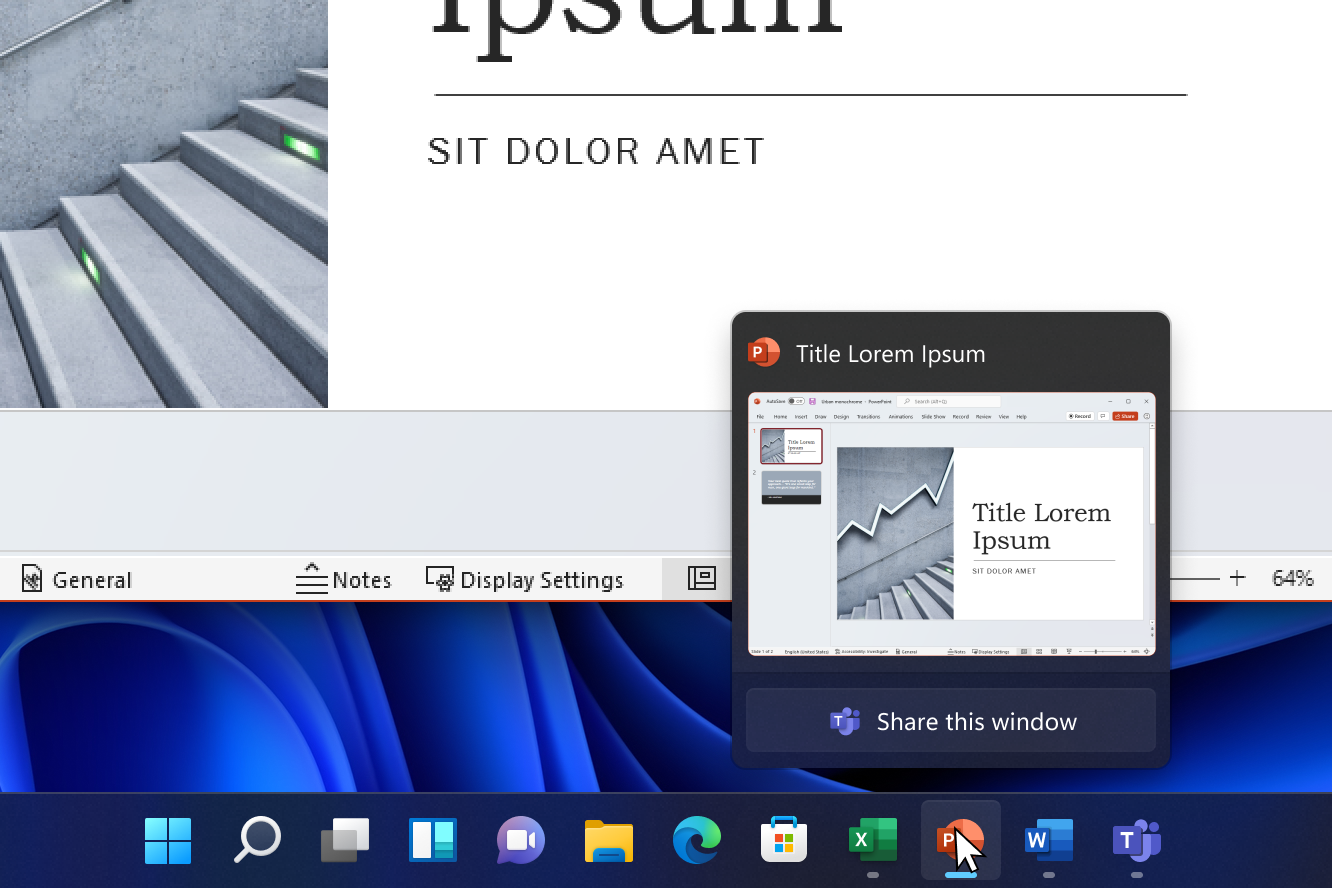Microsoft on juuri julkaissut Windows 11:n esikatseluversion 22499 Insidersille Dev-kanavalla, ja tärkein uusi ominaisuus on mahdollisuus jakaa nopeasti avoimet sovellusikkunat Microsoft Teams -puheluun. Kun hiiren osoitin vie hiiren osoitin tehtäväpalkin avoimien ikkunoiden päälle, Windows Insiders näkee nyt ”Jaa tämä ikkuna” -painikkeen ponnahdusikkunan alaosassa jakaaksesi sisällön avoimesta sovelluksesta Teamsin kokouspuheluihin.
”Kun olet kokouspuhelussa Microsoft Teamsin kautta, vie hiiri tehtäväpalkissa olevien sovellusten päälle ja näet uuden painikkeen, jonka avulla voit jakaa ikkunasi kokouksen osallistujien kanssa. Kun olet lopettanut sisällön jakamisen, vie hiiri sen päälle. ikkuna uudelleen ja napsauta Lopeta jakaminen tai valitse toinen ikkuna ja napsauta Jaa tämä ikkuna. Jos esität koko näytön esityksen PowerPointissa, siirrä hiiren osoitin alas ja tehtäväpalkki tulee näkyviin, jotta voit jakaa tai lopettaa jakamisen. esitys keskeytyksettä osallistujille”, Windows Insider -tiimi selitti.
Tämä uusi jakamiskokemus otetaan käyttöön vain osajoukosta Windows Insiderejä, jotka ovat asentaneet Microsoft Teams -sovelluksen työ- tai koulutileille (joka on erillinen Windows 11:n kuluttajille tarkoitetusta sisäänrakennetusta Teams-sovelluksesta). Windows Insider -tiimi sanoi tänään, että myös muut viestintäsovellukset voivat tukea tätä uutta jakamisominaisuutta Windows 11:n tehtäväpalkista, ja on mielenkiintoista nähdä, voisivatko Zoom, Discord tai muut sovellukset pian hyödyntää sitä.
Tämän päivän versio 22499 sisältää myös erilaisia virheenkorjauksia ja parannuksia leikepöydän historiaan, tiedostojen hallintaan ja Asetukset-sovellukseen. Tästä koontiversiosta alkaen näppäimistön tarkennusvisuaalit Tehtävänäkymässä ja Alt + Tab ovat myös helpompia nähdä.
Löydät täydellisen luettelon Windows 11 -version 22499 korjauksista ja tunnetuista ongelmista alta:
Korjaa
[Input]
- Leikepöydän historian pitäisi olla varmuuskopioitu ja toimia oikein, kun käytät tätä koontiversiota.
- Gif-kuvien napsauttaminen emojipaneelissa lisää ne nyt tukeviin sovelluksiin toisin kuin edellisessä koontiversiossa.
- Päivitetty useiden kielten taustasanakirjat – kosketusnäppäimistön tekstiehdotusten ja automaattisen korjauksen pitäisi olla nyt tarkempia.
- Jos vaihdat korostusväriäsi, emoji-paneelin korosteiden pitäisi nyt seurata perässä sen sijaan, että ne jäävät kiinni vanhaan väriin.
- Korjattu IME-kaatumis, joka tapahtui toisinaan ihmisille, jotka olivat päättäneet käyttää Pinyin IME:n aiempaa versiota.
- Lievensi explorer.exe-kaamaa, jota tapahtui joskus viime aikoina kosketusnäppäimistön käyttöön liittyen.
[ikkuna]
- Tein toisen korjauksen ongelman korjaamiseksi, jossa explorer.exe kaatui, jos painat ALT + F4, kun ALT + Tab oli auki.
[Asetukset]
- Korjattu asetusten kaatuminen, joka saattoi tapahtua, kun yritettiin tarkistaa etääänen ominaisuuksia käytettäessä tietokonetta etätyöpöydän kautta.
[Muu]
- Korjattu ongelma, joka aiheutti leikkausta / odottamatonta zoomausta OOBE:n läpi käydessä joissakin ultralaajanäytöissä.
- Virheilmoituksessa olevan heittomerkin, kun sormenjälkeäsi ei tunnisteta kirjautumisnäytössä, pitäisi nyt näkyä oikein.
- Kun otat kuvakaappauksen UWP-sovelluksesta painamalla Uusi-painiketta Snipping Toolissa, Snipping Toolin pitäisi tulla etualalle, kun leikkaus on valmis.
- Korjattu ongelma, joka aiheutti joidenkin Insider-tietokoneiden virheentarkistuksen äskettäin lepotilasta poistuessaan virheilmoituksella ”SYSTEM_THREAD_EXCEPTION_NOT_HANDLED”.
- Korjattu umpikuja, joka voi tapahtua liittyen MediaPlaybackCommandManager, jolloin tietyt sovellukset eivät voi toisinaan toistaa mediaa.
- Korjattu ongelma, jonka vuoksi Reliability Monitorin raportit olivat odottamatta tyhjiä ja niissä oli vain tyhjä suorakulmio, kun haluttiin nähdä lisätietoja.
- Tein jonkin verran työtä ongelman ratkaisemiseksi, mikä johti siihen, että tietyissä peleissä oli viivettä, joka oli havaittavissa vain, kun ikkuna oli tarkennettuna.Muistutuksena tarvittaessa, tutustu seuraavaan dokumentaatioon toiminnallisen pelin suorituspalautteen jättämiseksi.
HUOMAUTUS: Jotkin aktiivisen kehityshaaran Insider Preview -koontiversioissa mainitut korjaukset saattavat päästä Windows 11:n julkaistun version huoltopäivityksiin, jotka tulivat yleisesti saataville 5. lokakuuta.th.
Tunnetut ongelmat
[Yleistä]
- Käyttäjät, jotka päivittävät versiosta 22000.xxx tai aiemmasta uudempaan Dev Channel -koontiversioon käyttämällä uusinta Dev Channel ISO -versiota, voivat saada seuraavan varoitussanoman: Rakenne, jota yrität asentaa, on Flight Signed. Jos haluat jatkaa asennusta, ota lennon allekirjoitus käyttöön. Jos saat tämän viestin, paina Ota käyttöön -painiketta, käynnistä tietokone uudelleen ja yritä päivitystä uudelleen.
- Tutkimme ongelmaa, jossa jotkin tietokoneet eivät pysty asentamaan uusia koontiversioita tai muita päivityksiä. Tietokone saattaa ilmoittaa virhekoodin 0x80070002. Jos kohtaat tämän ongelman, käynnistä tietokoneesi uudelleen ja yritä uudelleen.
- Jotkut laitteet voivat suorittaa virheentarkistuksen virhekoodilla 0xc1900101-0x4001c asentaessaan tätä koontiversiota. Jos osut tähän, saatat haluta keskeyttää päivitykset sen jälkeen, kun laite on palannut edelliseen koontiversioon, kunnes julkaisemme korjauksen.
[Alkaa]
- Joissakin tapauksissa et ehkä pysty syöttämään tekstiä, kun käytät Hakua Käynnistä- tai Tehtäväpalkista. Jos kohtaat ongelman, käynnistä Suorita-valintaikkuna painamalla näppäimistön WIN + R-näppäintä ja sulje se.
[Tehtäväpalkki]
- Tehtäväpalkki vilkkuu joskus syöttötapoja vaihdettaessa.
- Tutkimme tämän koontiversion ongelmaa, jossa tehtäväpalkin kello voi juuttua eikä päivity, erityisesti käytettäessä tietokonetta etätyöpöydän kautta.
[ikkuna]
- Hiiren siirtäminen edestakaisin eri työasemien välillä tehtävänäkymässä johtaa siihen, että näytettävät pikkukuvat ja sisältöalue pienenevät odottamatta.
[Input]
- Pyrimme korjaamaan joidenkin sisäpiiriläisten raportit siitä, että heidän näppäimistönsä valot, esimerkiksi caps lock, eivät toimi kunnolla edelliseen koontiversioon päivityksen jälkeen.
[Hae]
- Kun olet napsauttanut tehtäväpalkin Haku-kuvaketta, Haku-paneeli ei välttämättä avaudu. Jos näin tapahtuu, käynnistä ”Windows Explorer” -prosessi uudelleen ja avaa hakupaneeli uudelleen.
[Pika-asetukset]
- Tutkimme Insidersin raportteja, joiden mukaan äänenvoimakkuuden ja kirkkauden liukusäätimet eivät näy oikein pika-asetuksissa.
Jos haluat tehdä puhtaan asennuksen, Microsoft on asettanut myös Windows 11:n koontiversion 22499 ISO:t ladattavaksi tältä sivulta. Kerro meille kommenteissa, jos uskot, että mahdollisuus jakaa avoimia sovellusikkunoita nopeasti suoraan tehtäväpalkista Microsoft Teams -puheluun on tervetullut lisä.
FAQ
Mitä eroa on Windows 11:n betaversiolla ja julkaisuversiolla?
Koontiversiot ovat korkeammat kehittäjäkanavassa kuin Windows 11:n esikatseluversioiden beta- ja julkaisun esikatselukanavat. Et voi vaihtaa kehityskanavasta beta- tai julkaisun esikatselukanavaan ilman puhdasta asennusta takaisin julkaistuun Windows 11 -versioon.
Mitä uutta Windows 11 Insider Preview build 22499:ssä?
Hei Windows Insiders, julkaisemme tänään Windows 11 Insider Preview Build 22499:n Dev Channelille. Olemme alkaneet ottaa käyttöön mahdollisuuden jakaa nopeasti sisältöä avoimista sovellusikkunoista suoraan tehtäväpalkistasi kokouspuheluihisi Microsoft Teamsista alkaen. Sinä kysyit ja me kuuntelimme!
Mitä ovat ”toimitetut Windows 11” -merkit?
Olemme alkaneet ottaa käyttöön ”Shipped Windows 11” -merkkejä Feedback Hubin sisäpiiriläisille. Viime viikon lennolla esittelimme mahdollisuuden nopeasti mykistää aktiiviset kokouspuhelut ja poistaa niiden mykistyksen suoraan tehtäväpalkista.
Mikä on Windows 11 beta ja julkaisun esikatselu?
Se on tarkoitettu tulevan julkaisun viimeiseen testaukseen ja sopii parhaiten niille, jotka haluavat vakaimman koontiversion. Beta- ja julkaisun esikatselukanavat saavat myös virheenkorjauksia tällä hetkellä toimitettavalle Windows 11 -versiolle.
Milloin Windows 11 Preview build 22509 julkaistaan?
Saat viimeisimmät tiedot uusista Windows 11:n esikatseluversioista, kun ne julkaistaan Windows Insidersissa. Nyt päivitetty Dev Channelin Insider Preview Build 22509 -versioon, joka julkaistiin 1.12.2021.
Mikä on Windows 11:n kumulatiivisen päivityksen koontiversion 22499 julkaisupäivä?
Microsoft totesi 12. marraskuuta, että se on aloittamassa kumulatiivisen päivityksen koontiversion 22499.1010 (KB5008400) julkaisun testatakseen huoltoputkia kehityskanavan koontiversioille. päivitys ei sisällä mitään uutta. (Saat lisätietoja Windows 11 Insider Preview Build 22499 -versiosta.) Julkaisupäivä: 3.11.2021
Mitä uutta Windows 11 -versioissa?
Muiden tähän koontiversioon tehtyjen muutosten lisäksi Käynnistä-valikko sisältää nyt hakukentän, Virtatilan asetukset ovat nyt saatavilla Asetusten Virta ja akku -sivulla ja useita järjestelmähälytysten valintaikkunoita, kuten hälytys, kun akku on vähissä tai Kun muutat näyttöasetuksiasi, noudata nyt uutta Windows 11:n visuaalista suunnittelua.
Mitä sen tarvitsee tietää Windows 11 -päivityksestä?
Mitä IT:n tulee tietää: Koska tämä on tietoturvapäivitys, se pitäisi ottaa käyttöön suhteellisen pian. Seuraavien viikkojen aikana tarkista ongelmallisista ongelmista kertovat raportit ja ota päivitys käyttöön, jos kaikki näyttää hyvältä. (Saat lisätietoja Windows 11 Insider Preview Build 22000.65 -versiosta.)
Mikä on Windows 11 Teams ja miten se toimii?
Windows 11 pitää sinut lähellä ystäviäsi ja perhettäsi Microsoft Teams -integraation avulla. Microsoft Teams Windows 11:ssä sisältää myös chat-ominaisuuden, joka on heti käytettävissä suoraan tehtäväpalkin kautta. Näet viimeisimmän keskustelun ja voit vastata niihin yhdellä silmäyksellä.
Voinko luoda ja myöntää digitaalisia merkkejä Microsoft Teamsissa?
Sovelluksen sisäiset merkit ovat nyt saatavilla Teamsin yli 40 miljoonalle käyttäjäkunnalle maailmanlaajuisesti. Badgr | Luo ja myönnä digitaalisia merkkejä Microsoft Teamsissa Sovelluksen sisäiset merkit ovat nyt saatavilla Teamsin yli 40 miljoonalle käyttäjäkunnalle maailmanlaajuisesti.Yksityisyytesi on meille tärkeä Yksityisyytesi on meille tärkeä Yksityisyytesi merkitsee meille
Ovatko sovelluksen sisäiset merkit saatavilla Microsoft Teamsissa?
Luo ja myönnä digitaalisia merkkejä Microsoft Teamsissa Sovelluksen sisäiset merkit ovat nyt saatavilla Teamsin yli 40 miljoonalle käyttäjäkunnalle maailmanlaajuisesti. Badgr Team, Nidhi Shandilya 14. huhtikuuta 2020 Tämän viestin on kirjoittanut Nidhi Shandilya, ja se ilmestyi alun perin Microsoft Blogissa 14. huhtikuuta 2020.